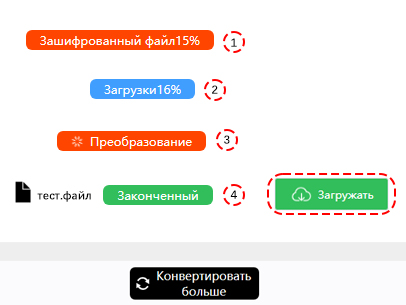конвертации BMP в PNG
ConverterFactory - это бесплатная онлайн конвертация BMP файлов в PNG формат в облаке, пользователи могут легко и быстро использовать наши услуги преобразования через ПК, мобильные и Pad браузеры, и мы также поддерживаем преобразование более 140+ аудио, видео, документов, изображений и более форматов файлов.
BMP - это формат изображения, который означает "битовая карта". Это формат файлов растровой графики, используемый для хранения цифровых изображений в виде битовых карт. Он обычно используется в операционных системах Windows и является одним из старейших форматов файлов изображений. Файлы BMP не сжаты и могут хранить 2D цифровые изображения до 24-битного цвета.
PNG - это формат файлов растровой графики, который поддерживает без потерь сжатие данных. PNG поддерживает изображения, основанные на палитре, оттенки серого и полноцветные изображения, использующие RGB или RGBA без палитры. Он также поддерживает прозрачность, что делает его подходящим для использования в веб-дизайне.
как конвертировать BMP в PNG
Прежде чем готовиться к конвертации документов bmp, нам нужно выбрать компьютер, мобильный телефон, PAD поставляется с Chrome, Edge, Safari и другими браузерами, и войти на веб-сайт https://converterfactory.com/ru/bmp-to-png , чтобы открыть страницу преобразования bmp в png.
ШАГ 1
Выберите файлы BMP для загрузки на сайт ConverterFactory для конвертации
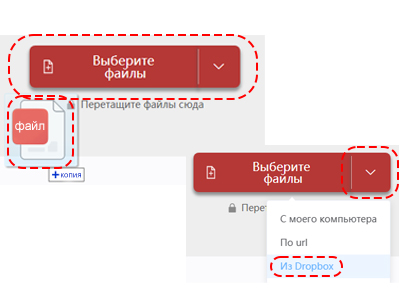
ШАГ 2
Выберите целевой выходной формат PNG для преобразования
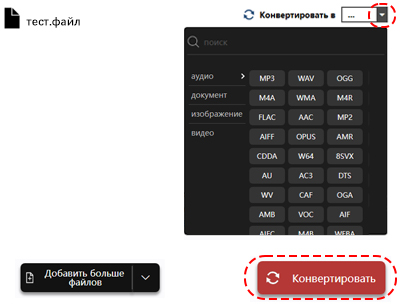
ШАГ 3
Загрузите преобразованный файл PNG